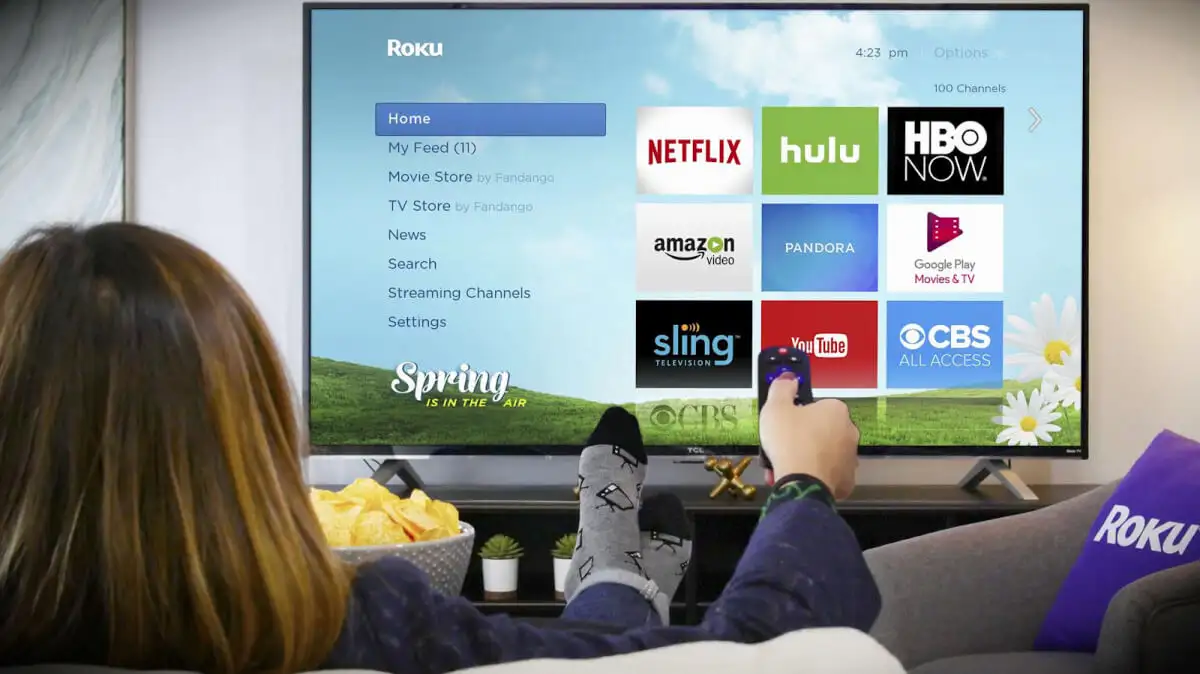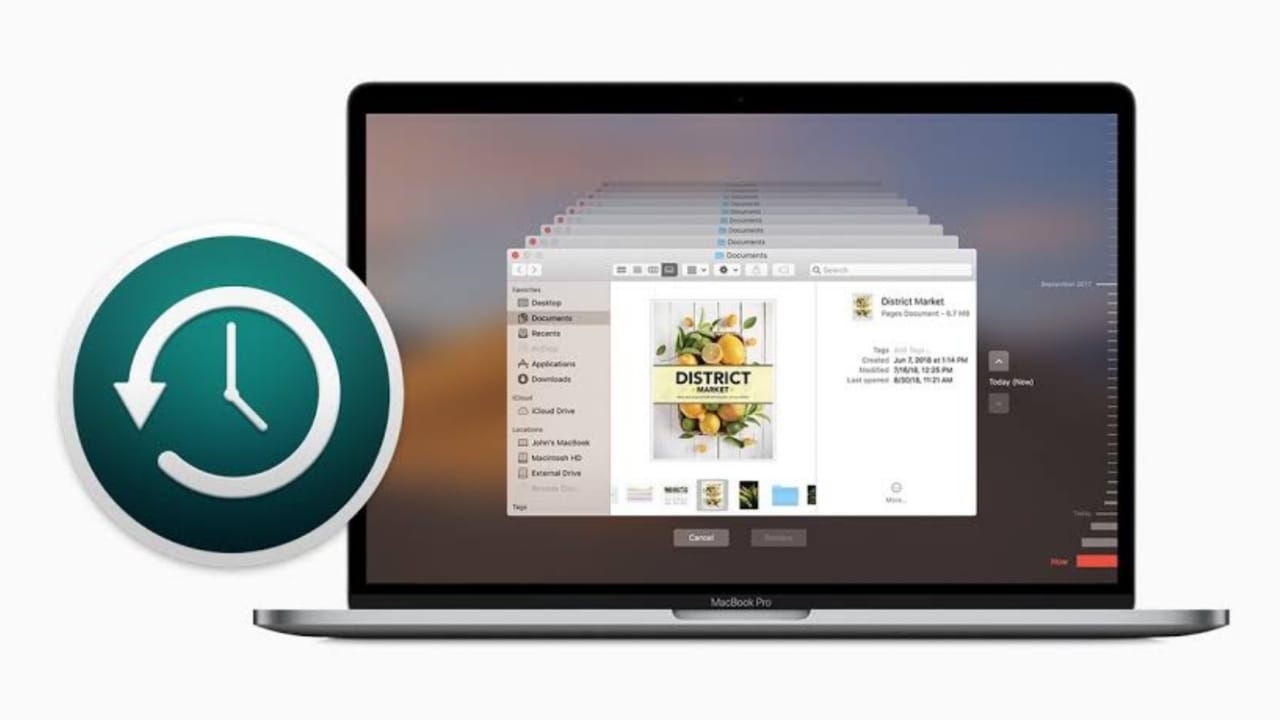У цій статті я покажу вам кілька способів встановлення попередньої версії драйвера пристрою, якщоПараметр «Відкотити драйвер» неактивнийв диспетчері пристроїв Windows 11/10. Драйвер пристрою допомагає операційній системі Windows спілкуватися з пристроєм. Коли драйвер пошкоджується, відповідний пристрій не працює належним чином. У такому випадку ми можемо або оновити драйвер, або відкотити його, щоб інсталювати попередню версію.
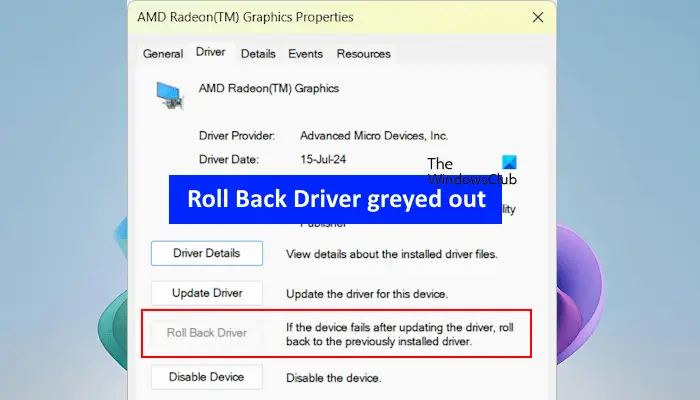
до, ми можемо використовувати вбудований інструмент у комп’ютерах Windows, Диспетчер пристроїв. Однак ви можете побачитиОпцію «Відкотити драйвер» неможливо натиснутипід час виконання цієї дії.
Чому в Windows не можна натиснути кнопку «Відкотити драйвер» або він неактивний?
Параметр «Відкотити драйвер» у Windows неактивний, якщо виконується одна з таких умов:
- На вашому комп’ютері не встановлено попередню версію драйвера для цього пристрою.
- На вашому комп’ютері не збереглися попередні версії драйверів пристрою.
Відкат драйвера неактивний у Windows 11
Це альтернативні способи інсталяції попередньої версії драйвера пристрою, якщо параметр «Відкотити драйвер» у Windows 11/10 неактивний.
- Завантажте в безпечному режимі
- Знайдіть на комп’ютері драйвери
- Перевірте попередню версію драйвера на сайті виробника
- Видаліть оновлення Windows
- Відновіть свою систему
Усі ці альтернативні методи пояснюються нижче. Якщо параметр «Відкотити драйвер» у вашій системі неактивний, можливо, драйвер ще не оновлено. Однак ви можете спробувати наведені нижче методи та перевірити, чи допоможе якийсь із них.
Як відновити попередню версію драйвера в Windows
1] Завантаження в безпечному режимі
Якщо параметр «Відкотити драйвер» недоступний у «Диспетчері пристроїв», можливо, на вашому комп’ютері не встановлено попередні версії. Однак іноді параметр «Відкотити драйвер» для деяких апаратних пристроїв працює в безпечному режимі. Ви можете спробувати це і перевірити, чи це допоможе.
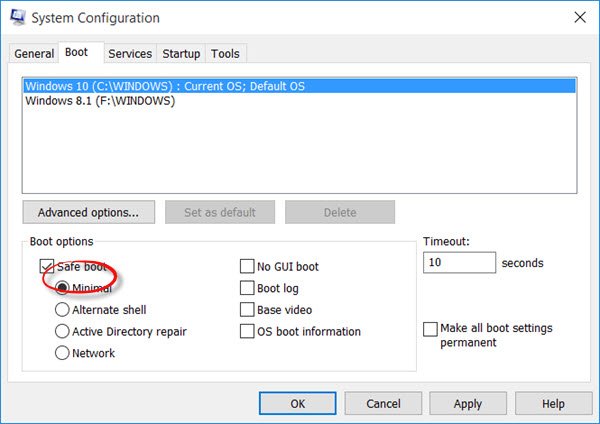
і відкрийте диспетчер пристроїв. Розгорніть вкладку потрібного драйвера пристрою та відкрийте його властивості.
Тепер перевірте, чи доступна опція «Відкотити драйвер». Якщо так, ви можете використовувати його для встановлення попередньої версії в безпечному режимі. Після завершення процесу встановлення.
Якщо ви не можете відкрити диспетчер пристроїв у безпечному режимі, виконайте такі дії:
- НатиснітьCtrl + Shift + Escклавіші, щоб відкрити диспетчер завдань.
- Натисніть наЗапустити нове завданняваріант і типdevmgmt.msc. Натиснітьдобре.
2] Знайдіть на комп’ютері драйвери
Якщо на жорсткому диску вашого комп’ютера існують попередні версії потрібного драйвера пристрою, але параметр «Відкотити драйвер» все ще вимкнено в диспетчері пристроїв, ви можете вручну знайти їх і встановити.
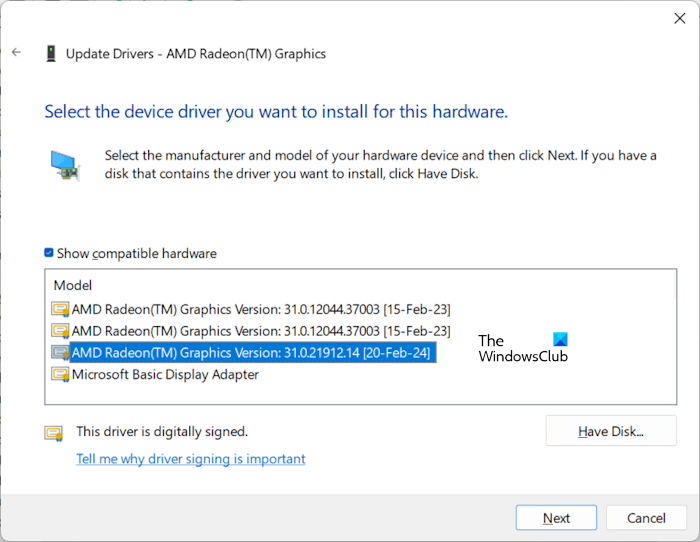
Пройдіть наступні інструкції:
- Відкрийте диспетчер пристроїв.
- Розгорніть гілку драйвера пристрою.
- Клацніть правою кнопкою миші на потрібному драйвері та виберітьОновити драйвер.
- Натисніть наБраузер мій комп'ютер для пошуку драйверівваріант.
- Тепер натисніть наДозвольте мені вибрати зі списку доступних драйверів на моєму комп’ютеріваріант.
- ВиберітьПоказати сумісне обладнанняпрапорець.
- Тепер Windows покаже вам усі сумісні версії драйвера, які зберігаються на вашому жорсткому диску.
- Виберіть будь-який із них і натиснітьДалі.
Дотримуйтеся вказівок на екрані, щоб установити попередню версію драйвера.
3] Перевірте попередню версію драйвера на веб-сайті виробника
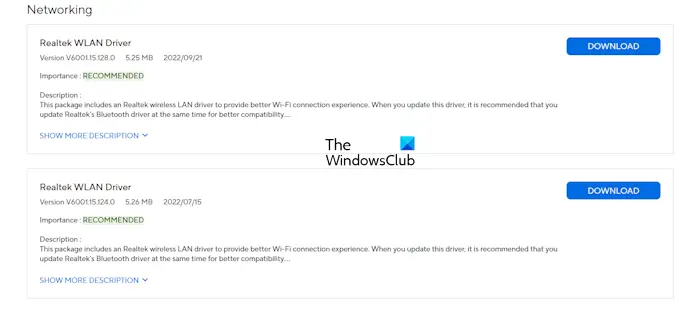
Ви також можете завантажити попередню версію драйвера пристрою з. Відвідайте веб-сайт і знайдіть свій ПК або ноутбук, ввівши номер моделі або серійний номер. Тепер перейдіть до розділу драйверів і розгорніть потрібну вкладку драйвера. Якщо доступна попередня версія цього драйвера, завантажте та встановіть її.
4] Видаліть оновлення Windows
Windows Update також може інсталювати найновіші драйвери (якщо оновлення драйвера доступне). Якщо після оновлення Windows у вас виникли проблеми з деякими апаратними пристроями, підключеними до комп’ютера, можливо, Windows Update оновив драйвер цього пристрою.
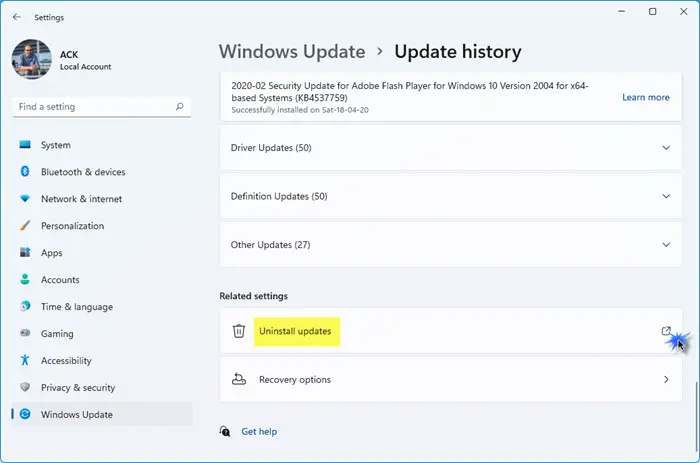
У такому випадку ви можете інсталювати попередню версію цього драйвера. Якщо ви не можете це зробити, ви можете.
5] Відновіть систему
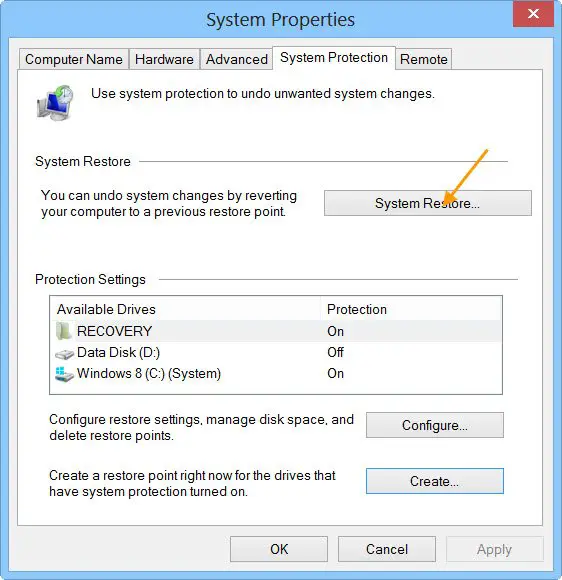
повертає вашу систему до попереднього робочого стану. Це корисний вбудований інструмент, який можна використовувати для виправлення помилок та інших проблем на вашому комп’ютері. Під час відновлення системи до попереднього стану необхідно вибрати точку відновлення, створену в певну дату. Ця дія видаляє всі програми та оновлення драйверів, встановлені після вибраної дати.
Ви також можете скористатися функцією відновлення системи як альтернативним способом видалення оновлення драйвера.
Ось і все. Сподіваюся, це допоможе.
Як увімкнути відкат драйвера?
Ви не можете ввімкнути параметр Відкатити драйвер, якщо він вимкнений. Якщо драйвер нещодавно оновлено, ця опція вмикається автоматично. Якщо у вас виникли проблеми з певним пристроєм, ви можете оновити або перевстановити його драйвер.
Що таке відкат драйвера пристрою?
Параметр відкоту драйвера пристрою — це функція Windows 11/10, яка видаляє поточну встановлену версію драйвера пристрою та встановлює його попередню версію. Ця функція корисна, коли виникають проблеми з пристроєм у вашій системі.
Читайте далі:.




![Вентилятор ноутбука Windows постійно працює [Виправити]](https://elsefix.com/tech/tejana/wp-content/uploads/2024/09/windows-laptop-fan-running-constantly.png)